اضافه کردن شماره اسلایدها، اعمال تاریخ و نوشتن پاورقی در پاورپوینت (Footer و Header)
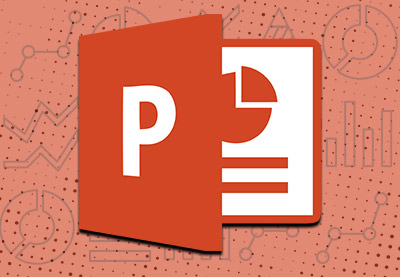
اضافه کردن شماره اسلایدها، اعمال تاریخ و نوشتن پاورقی در پاورپوینت
در نرم افزار پاورپوینت می توانیم هر متنی را در پایین و بالای اسلاید قرار دهیم.خصوصا برای ارائه ها در پاورپوینت برای نمایش و درج منابع و رفرانس به پاورقی نیاز داریم. وارد کردن پاورقی در پاورپوینت کمی با ورد تفاوت دارد.
به عنوان مثال می خواهیم در اسلاید موردنظر خود قسمت های زیر را اضافه کنیم:
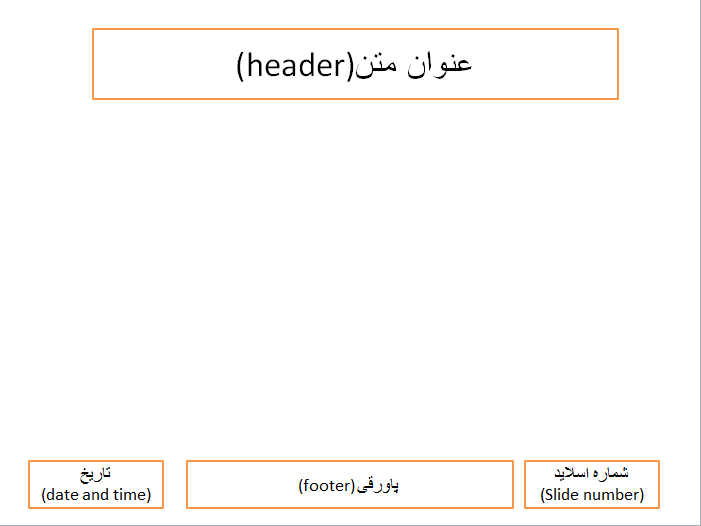
با ما همراه باشید تا در ادامه مراحل انجام کار را توضیح دهیم.
اضافه کردن پاورقی در پاورپوینت
برای انجام این کار از سربرگ Insert گروه Text روی آیکون Header & Footer کلیک می کنیم.با کلیک روی این گزینه پنجره مربوطه باز می شود.برای اضافه کردن فوتر تیک مربوط به Footer را فعال می کنیم و نوشته خود را تایپ می کنیم.حالا اگر بخواهیم روی اسلاید انتخابی تغییرات را انجام دهیم گزینه Apply و اگر بخواهیم این تغییرات روی همه اسلایدها اعمال شود گزینه Apply to All را انتخاب می کنیم.

اضافه کردن تاریخ در پاورپوینت
برای اضافه کردن تاریخ از سربرگ Insert گروه Text روی آیکون Date & Time کلیک می کنیم. با کلیک روی این گزینه پنجره مربوطه باز می شود.برای اضافه کردن تاریخ تیک مربوط به Data & Time را فعال می کنیم . با کلیک روی Update automatically تاریخ به صورت خودکار بروزرسانی می شود.همچنین روی لیست داده شده می توان قالب مورد نظر خود را انتخاب کنیم. حالا اگر بخواهیم روی اسلاید انتخابی تغییرات را انجام دهیم گزینه Apply و اگر بخواهیم این تغییرات روی همه اسلایدها اعمال شود گزینه Apply to All را انتخاب می کنیم.
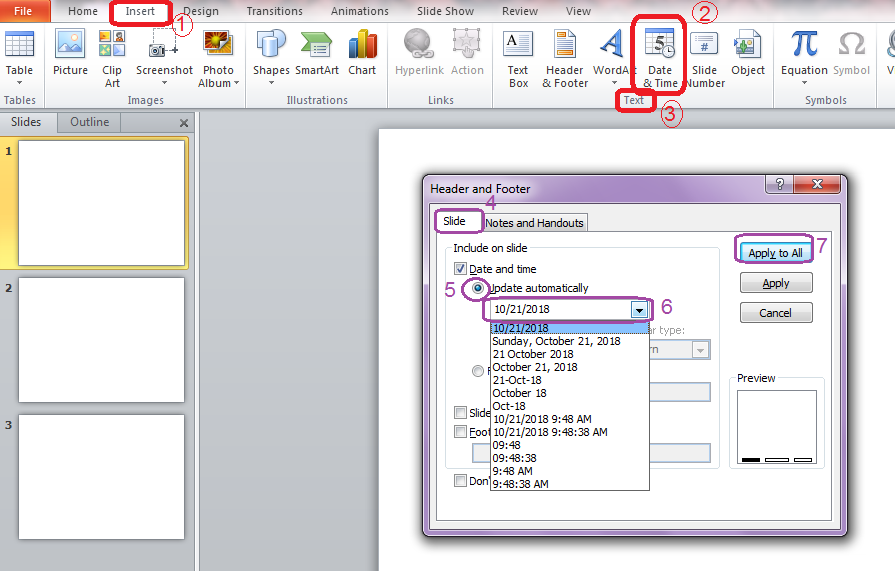
اضافه کردن شماره صفحه در پاورپوینت
برای اضافه کردن شماره صفحه از سربرگ Insert گروه Text روی آیکون Slide Number کلیک می کنیم. با کلیک روی این گزینه پنجره مربوطه باز می شود.برای اضافه کردن تاریخ تیک مربوط بهSlide number را فعال می کنیم . حالا اگر بخواهیم روی اسلاید انتخابی تغییرات را انجام دهیم گزینه Apply و اگر بخواهیم این تغییرات روی همه اسلایدها اعمال شود گزینه Apply to All را انتخاب می کنیم.

لازم به ذکر است که می توان این مرحله ها را از همان پنجره Header & Footer اضافه کرد.
امیدوارم از این آموزش بهره برده باشید.






